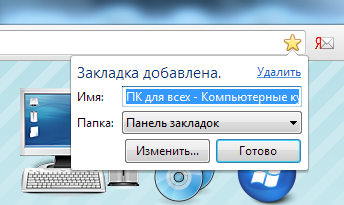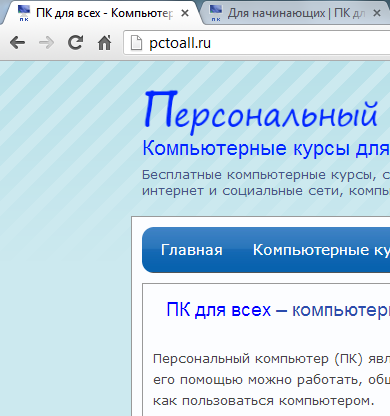Продолжаем осваивать интернет и работу браузера. На этом уроке Вы узнаете, как добавлять страницы в закладки, скачивать страницы сайта целиком и работать со ссылками.
Продолжаем осваивать интернет и работу браузера. На этом уроке Вы узнаете, как добавлять страницы в закладки, скачивать страницы сайта целиком и работать со ссылками.
Как добавить страницу в закладки
Представьте, что вы читаете книгу с кулинарными рецептами. На страницу, где есть понравившейся Вам рецепт, Вы вставляете закладку, что бы быстрее найти потом этот рецепт. Закладки в браузере работают так же. Вы находите в интернете интересную Вам страницу и добавляете ее в закладку браузера. У Вас будет список интересных Вам страниц, которые Вы сможете быстро открыть любую страницу благодаря закладкам.
Давайте потренируемся. Попробуем добавить главную страницу в закладки.
В браузере Google Chrome это делается очень просто. В самом конце строки поиска есть “звездочка”.
Когда Вы находитесь на странице, которую хотите добавить в закладки, просто нажмите один раз на эту звездочку. Появится небольшое окошко, где можно изменить название закладки или папку, где будет находиться закладка. Нажмите кнопку готово.
Закладку можно создать и через меню (так делается в большинстве браузеров). Откройте меню (значок в правом верхнем углу). Выберите пункт “Закладки” и “Создать закладку для этой страницы”.
Через это же меню “Закладки” можно открыть нужную Вам закладку. Просто выберите из списка страниц нужную Вам страницу и нажмите на нее один раз левой кнопкой мыши.
Как видите, работать с закладками очень легко и удобно.
Как сохранить страницу сайта
Добавлять сайты в закладки очень удобно. Но что если нужно перенести информацию куда-то, где нет доступа в интернет. Для этого можно сохранить страницу сайта целиком. Вы в любом месте сможете открыть страницу сайта вместе со всем текстом и картинками.
Сохранить страницу сайта очень легко. Снова идем в меню и выбираем пункт “Сохранить страницу как” (или нажмите на клавиатуре “Ctrl” и “S”).
Появится окошко, где нужно указать название страницы и папку, где она будет храниться. Нажимаем “Сохранить” и страница будет сохранена на Вашем компьютере. Ее можно открыть, не выходя в интернет.
Что бы открыть сохранённую страницу просто нажмите на нее левой кнопкой мыши 2 раза.
Как открыть ссылку
Практически на каждом сайте есть ссылки. Ссылка – текст или картинка, нажав на которую Вы перейдете на другую страницу, откроете документ или начнете скачивание файла. В общем, нажав на ссылку, произойдет какое-то действие.
Ссылки в тексте обычно выделяют другим цветом или подчеркивают. А когда на ссылку наводится курсом мыши, то она меняет цвет или подчеркивание.
Что бы открыть ссылку нужно просто нажать на нее один раз левой кнопкой мыши. Ссылка откроется в текущей вкладке, то есть текущая страница будет полностью заменена.
Но ссылку можно открыть в новой вкладке или в новом окне. Например, если Вы хотите открыть ссылку, но сохранить текущую страницу, то можно просто открыть ссылку в текущей вкладке.
Выберите нужную ссылку, нажмите на нее правой кнопкой мыши и выберите “Открыть ссылку в новой вкладке”.
Теперь у меня в браузере открыты 2 вкладки с разными страницами.
Так же можно открыть ссылку в новом окне. У Вас откроется еще один в браузер, в котором будет открыта ссылка. Открыть ссылку в новом окне можно аналогично открытию ссылки в новой вкладке. Нажмите на ссылку правой кнопкой мыши и выберите “Открыть в новом окне”.
Старайтесь открывать ссылки в новой вкладке, когда находитесь на интересной странице.
Заключение
На последних трех уроках мы изучали основы интернета и работы в браузере. Теперь Вы обладаете достаточным уровнем знаний, что бы свободно выходить в интернет. Вы умеете сохранять страницы в закладки, работать со ссылками, сохранить текст, картинки и страницы.